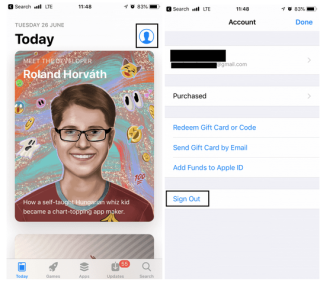Google Play: Ako vymazať históriu sťahovania aplikácií

vymazať históriu sťahovania aplikácií na Google Play a začať znova. Tu sú jednoduché kroky, ktoré môžete dodržiavať.
Zistite, ako ľahko sťahovať geo-uzamknuté aplikácie na iPhone a Android s týmito praktickými postupmi.
Zoznam obsahu
Zasekli ste sa na iTunes alebo v obchode Google Play s textom „Táto aplikácia momentálne nie je dostupná vo vašej krajine alebo regióne“ alebo „Táto položka nie je dostupná vo vašej krajine“?
Bez ohľadu na to, aké zariadenie používate, získanie týchto kontextových správ znamená, že vydavateľ aplikácie neuviedol konkrétnu aplikáciu na stiahnutie alebo použitie vo vašej krajine. Môže to byť z niekoľkých dôvodov: možno špecifické služby nie sú pripravené pre vašu krajinu, platobný systém sa nezhoduje s vaším regiónom a podobne!
Čo však robiť, ak si chcete stiahnuť trendovú aplikáciu pre váš iPhone alebo Android, ale bohužiaľ je geograficky obmedzená. To môže byť veľmi nepríjemné, pretože existuje niekoľko úžasných aplikácií , ktoré si nemôžete len stiahnuť, pretože nie sú dostupné vo vašej krajine.
Existuje však priama metóda, ktorá vám môže pomôcť nainštalovať aplikácie s obmedzeným geografickým umiestnením na váš iPhone a Android. Prečítajte si nasledujúci blog a poďakujte nám neskôr!
Ak si chcete stiahnuť akúkoľvek aplikáciu pre iPhone, ktorá nie je vo vašej krajine dostupná, postupujte podľa tohto podrobného sprievodcu. Podrobné pokyny vám pomôžu opraviť chybu „táto aplikácia momentálne nie je dostupná vo vašej krajine alebo regióne“.
Krok 1 – Začnite spustením obchodu s aplikáciami. Kliknite na ikonu človeka, ktorú nájdete v pravom hornom rohu stránky, a odhláste sa zo svojho existujúceho ID.
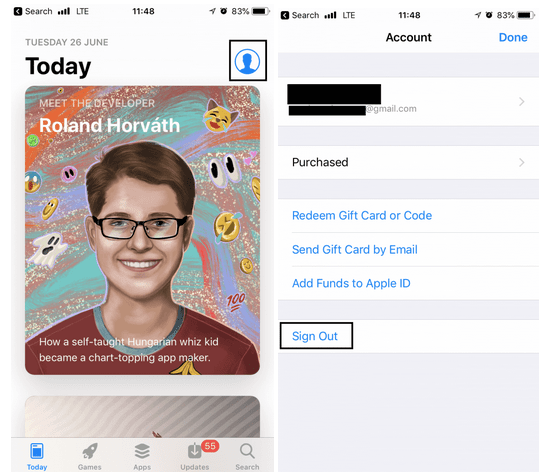
Krok 2 – Po odhlásení z predchádzajúceho ID. Ďalším krokom je vytvorenie nového ID, ktoré vám pomôže zmeniť krajinu obchodu s aplikáciami . Ak chcete vytvoriť svoje nové Apple ID, kliknite na odkaz: https://appleid.apple.com/#!&page=signin . (Tento krok je povinný, pretože vám umožní nainštalovať aplikácie iPhone s obmedzeným geografickým obmedzením na vašom zariadení)
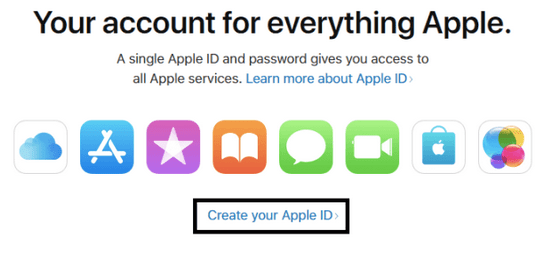
Krok 3 - Vyplňte všetky povinné polia. A vyberte novú krajinu, do ktorej patrí vaša požadovaná aplikácia. Klepnite na Pokračovať. S týmto, budete dostávať verifikačný kód prostredníctvom e-mailu . Zadajte kód na svojom zariadení a vaše nové Apple ID sa automaticky vytvorí.
Krok 4- Teraz spustite App Store, vyhľadajte aplikáciu, ktorú chcete stiahnuť. Po kliknutí na tlačidlo inštalácie sa zobrazí správa, kde sa musíte znova prihlásiť pomocou svojho nového Apple ID.
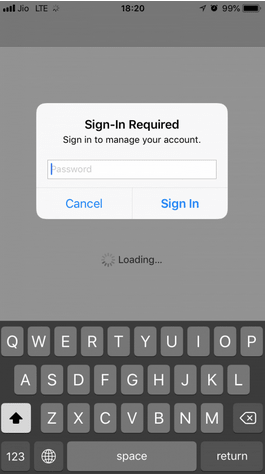
Krok 5 – Po prihlásení pomocou nových prihlasovacích údajov budete musieť zadať konkrétne podrobnosti o fakturačných údajoch účtu. Vyplňte svoje Apple ID výberom spôsobu platby. Ak chcete pokračovať, musíte vybrať možnosť „Žiadne“, vyplniť fakturačnú adresu v USA, kontaktné informácie a kliknúť na tlačidlo „Ďalej“.
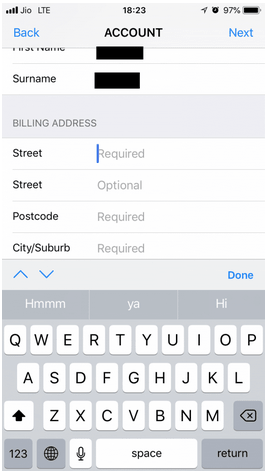
Poznámka: Do daného poľa môžete zadať ľubovoľné telefónne číslo alebo môžete zadať falošné telefónne čísla Google, NYC. Zo zoznamu čísel vyberte ľubovoľné a vyplňte pole Kontaktné číslo. Môžete to urobiť, pretože Apple tu neoveruje telefónne číslo, takže do toho!
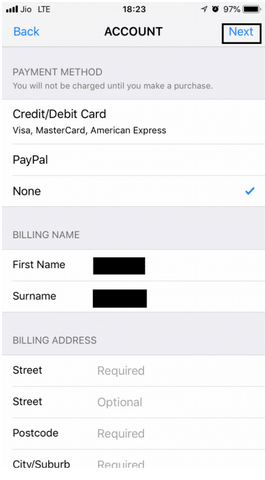
To je všetko; teraz je vaše zariadenie nastavené na inštaláciu geograficky obmedzených aplikácií na iPhone.
Poznámka: Pamätajte, že táto metóda vám umožní inštalovať iba bezplatné aplikácie. Ak chcete dostávať platené, budete musieť zadať podrobnosti o kreditnej karte s konkrétnou krajinou a vyplniť fakturačnú adresu podľa krajiny.
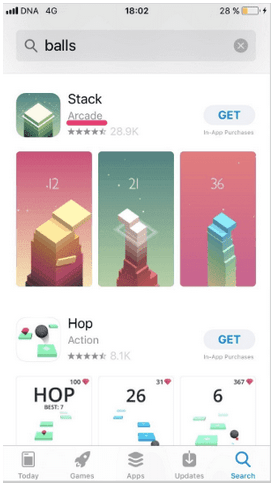
Teraz ste pripravení stiahnuť si všetky aplikácie pre iPhone, ktoré nie sú dostupné vo vašej krajine, alebo aplikácie s geografickým uzamknutím. Dúfajme, že sa vám nezobrazí chybové hlásenie ako „táto aplikácia momentálne nie je dostupná vo vašej krajine alebo regióne“.
Ako rýchlo prepnúť účet iTunes App Store do inej krajiny?
Nebojte sa, určite nemusíte opakovať celý postup a zakaždým znova vytvárať Apple ID. Môžete jednoducho prepínať medzi viacerými krajinami App Store. Starostlivo postupujte podľa krokov:
KROK 1 – Spustite Nastavenia > iTunes z App Store na vašom iOS zariadení.
KROK 2 – Na stránke Účet > Klepnite na svoje Apple ID > Zobraziť Apple ID (ak sa zobrazí výzva, prihláste sa) > tlačidlo Zobraziť účet.
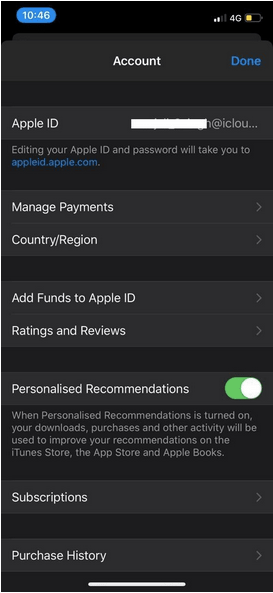
KROK 3 – Kliknite na možnosť Krajina/región, po ktorej nasleduje Zmeniť krajinu alebo región.
KROK 4 – Teraz vyberte novú krajinu alebo región podľa vášho výberu a pozorne si prečítajte zmluvné podmienky. Keď budete spokojní, klepnite na Súhlasím a opätovným stlačením tlačidla Súhlasím potvrďte proces.
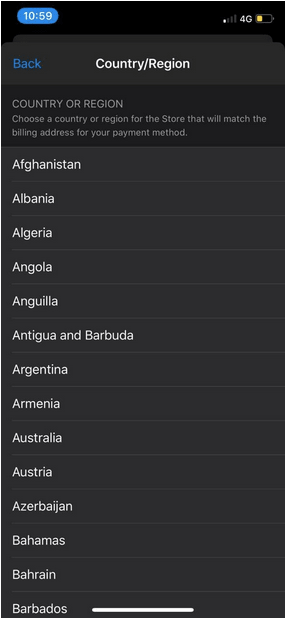
KROK 5 – Ďalším krokom je výber spôsobu platby a zadanie nových platobných údajov a fakturačnej adresy. Ak chcete pokračovať, stlačte ďalšie tlačidlo!
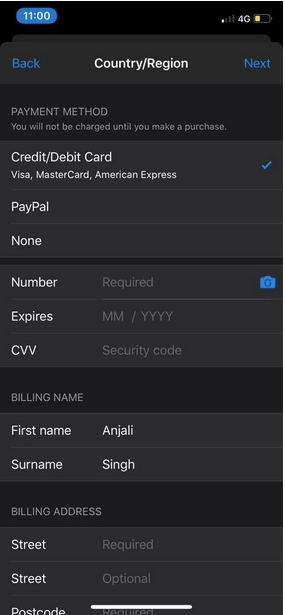
To je všetko, teraz by ste mali byť schopní prehliadať a získať geograficky obmedzené aplikácie z iTunes alebo App Store bez akýchkoľvek problémov.

Takže to bolo celkom pohodlné opraviť chybové hlásenia ako „aplikácia nie je dostupná vo vašej krajine“, však? Môžete tiež vyskúšať iný spôsob zdieľaný nižšie!
Ako sťahovať aplikácie pre Android, ktoré nie sú dostupné vo vašej krajine?
Obchod Google Play je však všestranná platforma na nájdenie mnohých typov aplikácií, hier , elektronických kníh a podobne. Môžu však existovať špecifické aplikácie pre Android, ktoré nie je možné nainštalovať z Obchodu Google Play, konkrétne pre vašu krajinu. To však neznamená, že tieto aplikácie pre Android nemôžete získať do svojho zariadenia.
Dnes budeme diskutovať o jednoduchom spôsobe sťahovania geograficky obmedzených aplikácií do smartfónu s Androidom. Starostlivo postupujte podľa priamej metódy:
KROK 1 – Získajte aplikáciu VPN pre Android
Ak chcete získať nedostupnú aplikáciu pre Android, musíte si najprv nainštalovať aplikáciu VPN. Je potrebné sfalšovať vašu geografickú polohu a oklamať Obchod Google Play. Nebojte sa; je bezpečné používať riešenie VPN. Len sa uistite, že sa neoddávate žiadnym nezákonným aktivitám online . Aby sme vám ušetrili čas, pripravili sme úplný zoznam najlepších aplikácií VPN pre Android, pozrite si ho priamo tu !
Stojí za prečítanie:
Na demonštračné účely používame Turbo VPN pre Android, ale môžete si pozrieť zoznam, preskúmať všetky funkcie a potom vybrať najlepšiu možnosť VPN podľa vlastného výberu.
KROK 2 – Zmeňte miesto
Spustite aplikáciu VPN a vyberte novú krajinu, v ktorej sa nachádza požadovaná aplikácia. Keďže väčšina skvelých aplikácií je dostupná výhradne v USA; meníme polohu nášho zariadenia so systémom Android na Spojené štáty americké. Po výbere ho môžete zmeniť na ľubovoľné miesto podľa vlastného výberu > potom pripojte svojho klienta VPN.
3. KROK – Vymažte vyrovnávaciu pamäť obchodu Google Play
Ďalším krokom je vymazanie údajov a vyrovnávacej pamäte obchodu Google Play, aby sa platforma obnovila. Ak to chcete urobiť, prejdite do časti Nastavenia telefónu > Aplikácie a nájdite Obchod Google Play. Na karte Úložisko vyberte možnosti na vymazanie údajov a vyrovnávacej pamäte . Na tej istej stránke musíte tiež klepnúť na tlačidlo Force Stop, aby ste naštartovali.
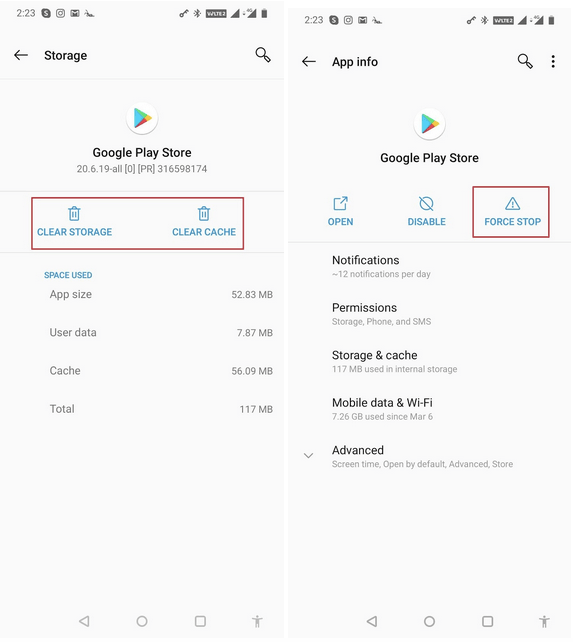
KROK 4- Vyhľadajte aplikáciu, ktorá nie je dostupná vo vašej krajine
Otvorte Obchod Google Play a prepnite sa na nový účet v Obchode Play (Ak nemáte sekundárny účet, musíte si ho vytvoriť bez použitia siete VPN). Prejdite do ponuky hamburgerov a klepnite na možnosť Účet. V časti „Prepnúť do obchodu Play v USA“ > klepnite na možnosť Pridať kreditnú alebo debetnú kartu. Pokračujte ďalej!
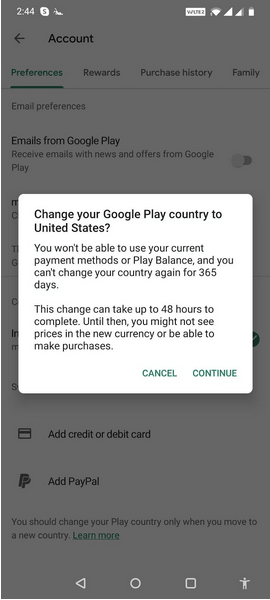
Ak chcete skontrolovať, či ste prešli úspešne, znova prejdite do časti Účet a skontrolujte, či sa v nej zobrazuje časť „Prepnúť na obchod Play ___ (You Region)!
KROK 5 – Nainštalujte si aplikácie pre Android, ktoré nie sú dostupné vo vašej krajine
Teraz, keď je váš sekundárny účet prepnutý do obchodu Google Play v USA, stačí nájsť a nainštalovať aplikácie obvyklým spôsobom. Všimnete si, že tlačidlo Inštalovať nebolo pred použitím aplikácie VPN. Ale po sfalšovaní geografickej polohy teraz jedna existuje!
Alternatívne spôsoby inštalácie aplikácií pre Android, ktoré nie sú dostupné vo vašej krajine
Ak vyššie uvedená metóda znie hekticky, existujú aj špecifické alternatívy, ktoré vám môžu pomôcť získať geograficky blokované aplikácie na vašom Androide. Viaceré webové stránky vám môžu poskytnúť súbory APK a priame odkazy na stiahnutie týchto geograficky obmedzených aplikácií, takže aplikácie môžete nainštalovať manuálne.
1. Evozi
Prejdite na webovú stránku Evozi, kde môžete jednoducho vložiť odkaz na konkrétnu aplikáciu z Obchodu Google Play. Kliknite na možnosť Generovať odkaz na stiahnutie a rozbalí sa súbor APK za vás. Jednoduché, však? Stiahnite si súbor APK do svojho zariadenia a nainštalujte aplikáciu manuálne. Ak chcete začať, musíte v nastaveniach udeliť určité povolenia. Takže, na čo čakáte, získajte to teraz a opravte chybu „táto aplikácia momentálne nie je dostupná vo vašej krajine alebo regióne“.
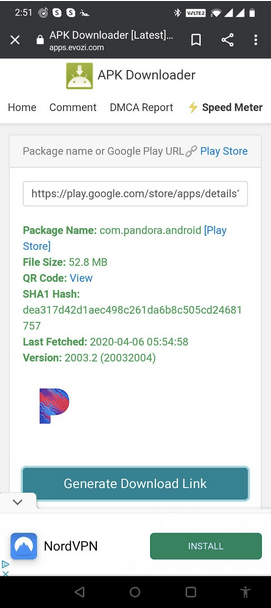
2. APKMirror
Toto je ďalší populárny spôsob inštalácie aplikácií, ktoré nie sú dostupné vo vašej krajine. Rovnako ako Obchod Google Play, aj APKMirror umožňuje vývojárom nahrať svoje balíčky APK na platformu. Môžete tu ísť na ich webové stránky a začať hľadať pre Android aplikácie, ktoré nie sú schopné nájsť na Google Play. Je to jeden z najprijateľnejších spôsobov, ako vyriešiť chyby ako „Aplikácia nie je dostupná vo vašej krajine“.
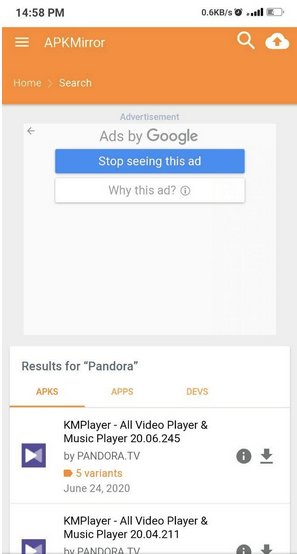
3. Aptoid
Aptoide je nepochybne univerzálnym cieľom na nájdenie a inštaláciu aplikácií pre Android, ktoré sú geograficky uzamknuté alebo sa možno nenachádzajú v Obchode Play z dôvodu akéhokoľvek porušenia. Aplikáciu používajú milióny používateľov na celom svete a je jedným z najpohodlnejších riešení „Ako sťahovať aplikácie, ktoré nie sú dostupné vo vašej krajine na Android?“ Hoci ide o obchod s aplikáciami tretích strán pre zariadenia so systémom Android , nepochybne sa považuje za jedného z najbližších konkurentov obchodu Google Play. Môžete tiež sledovať tento zoznam a nájsť ďalšie alternatívy k Obchodu Google Play .
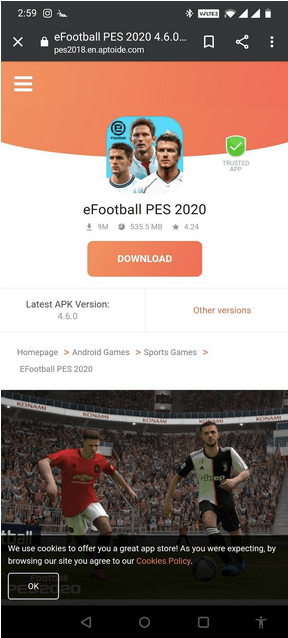
Dúfame, že si teraz môžete do svojho zariadenia inštalovať geograficky obmedzené aplikácie pre iPhone a Android bez akýchkoľvek problémov! Ak máte ďalšie otázky týkajúce sa sťahovania aplikácií, ktoré nie sú dostupné vo vašej krajine, neváhajte ich spomenúť v sekcii komentárov!
Dúfame, že sa nám podarilo vyriešiť váš dotaz týkajúci sa „ako sťahovať aplikácie, ktoré nie sú dostupné vo vašej krajine na Android a iPhone?“ Všetky vyššie uvedené metódy vyriešia nepríjemnú chybovú správu „aplikácia nie je dostupná vo vašej krajine“, ktorá sa objaví na vašom zariadení Android / iPhone.
Takto sa môžete zbaviť „Táto aplikácia momentálne nie je dostupná vo vašej krajine alebo regióne“!
Takže toto bol celkom jednoduchý návod, ako sťahovať aplikácie, ktoré nie sú dostupné vo vašej krajine na Android/iPhone. Ak požiadate o naše odporúčanie, odporúčame vám získať geograficky blokované aplikácie na vašom smartfóne, vďaka čomu by bol celý proces jednoduchý a nekomplikovaný. Dajte nám vedieť svoje preferencie v sekcii komentárov nižšie!
V prípade, že máte nejaké problémy alebo pripomienky, ktoré by ste mohli navrhnúť, kontaktujte náš oficiálny tím podpory na [email protected]
vymazať históriu sťahovania aplikácií na Google Play a začať znova. Tu sú jednoduché kroky, ktoré môžete dodržiavať.
Zistite rôzne metódy na sťahovanie a inštaláciu aplikácií na Amazon Fire tablete pomocou tohto jednoduchého a krok za krokom sprievodcu!
Zistite, ako ľahko sťahovať geo-uzamknuté aplikácie na iPhone a Android s týmito praktickými postupmi.
Po rootnutí telefónu s Androidom máte plný prístup k systému a môžete spúšťať mnoho typov aplikácií, ktoré vyžadujú root prístup.
Tlačidlá na vašom telefóne s Androidom neslúžia len na nastavenie hlasitosti alebo prebudenie obrazovky. S niekoľkými jednoduchými úpravami sa môžu stať skratkami na rýchle fotografovanie, preskakovanie skladieb, spúšťanie aplikácií alebo dokonca aktiváciu núdzových funkcií.
Ak ste si nechali notebook v práci a musíte poslať šéfovi urgentnú správu, čo by ste mali urobiť? Použite svoj smartfón. Ešte sofistikovanejšie je premeniť telefón na počítač, aby ste mohli jednoduchšie vykonávať viac úloh naraz.
Android 16 má widgety uzamknutej obrazovky, ktoré vám umožňujú meniť uzamknutú obrazovku podľa vašich predstáv, vďaka čomu je uzamknutá obrazovka oveľa užitočnejšia.
Režim Obraz v obraze v systéme Android vám pomôže zmenšiť video a pozerať ho v režime obraz v obraze, pričom video si môžete pozrieť v inom rozhraní, aby ste mohli robiť iné veci.
Úprava videí v systéme Android bude jednoduchá vďaka najlepším aplikáciám a softvéru na úpravu videa, ktoré uvádzame v tomto článku. Uistite sa, že budete mať krásne, magické a elegantné fotografie, ktoré môžete zdieľať s priateľmi na Facebooku alebo Instagrame.
Android Debug Bridge (ADB) je výkonný a všestranný nástroj, ktorý vám umožňuje robiť veľa vecí, ako je vyhľadávanie protokolov, inštalácia a odinštalovanie aplikácií, prenos súborov, rootovanie a flashovanie vlastných ROM, vytváranie záloh zariadení.
S aplikáciami s automatickým klikaním. Pri hraní hier, používaní aplikácií alebo úloh dostupných na zariadení nebudete musieť robiť veľa.
Aj keď neexistuje žiadne zázračné riešenie, malé zmeny v spôsobe nabíjania, používania a skladovania zariadenia môžu výrazne spomaliť opotrebovanie batérie.
Telefón, ktorý si momentálne veľa ľudí obľúbi, je OnePlus 13, pretože okrem vynikajúceho hardvéru disponuje aj funkciou, ktorá existuje už desaťročia: infračerveným senzorom (IR Blaster).